
Win10电脑8g内存虚拟内存怎么设置?
时间:2021-04-20 07:15:25
作者:yanadmin
来源:60xp系统管家
1. 扫描二维码随时看资讯
2. 请使用手机浏览器访问:
http://m.60xp.com/course/7375.html
手机查看
Win10系统是我们常用的电脑操作系统,我们可以使用8g的内存来玩游戏,但是很多用户不知道如何设置虚拟内存。这里小编为大家带来了Win10 8g内存中设置虚拟内存设置方法,有需要的用户一起来看看吧!
Win10电脑8g内存虚拟内存设置方法
1、右键单击此计算机,然后选择属性。
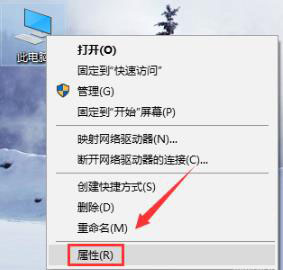
2、输入属性后,单击左侧的“高级系统设置”。
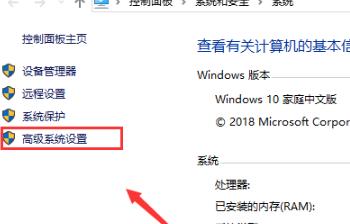
3、然后在“高级”选项卡中单击“设置”。
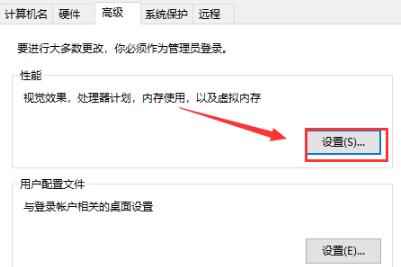
4、在“ MI”选项卡中,单击上方的“高级”。
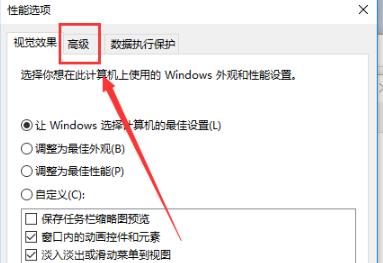
5、输入后,单击下面的更改。
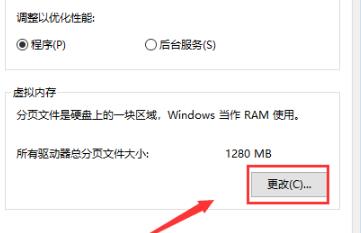
6、所有驱动器的页面文件大小前面的√将被自动管理。
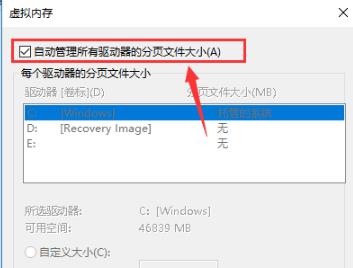
7、然后单击中间的自定义大小以在1024?4096MB之间设置内存值。
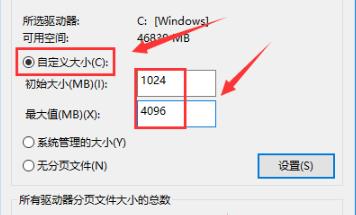
相关教程
热门教程
- 周
- 总
- 1104次 1 Win10如何取消平板模式?平板模式如何切换回传统桌面?
- 1011次 2 关机后一直卡在“正在准备 Windows,请不要关闭你的计算机”怎么办?
- 1003次 3 Win10系统如何禁止自动安装捆绑软件?
- 634次 4 电脑提示:你的Windows10版本已终止服务,请重启以安装新版本怎么解决?
- 599次 5 Win10专业版如何用命令来查看激活信息?
- 594次 6 Win10专业版如何提升游戏流畅度?Win10游戏流畅度的三种提升方法
- 588次 7 Win10控制面板找不到语言选项怎么办?Win10语言选项的开启方法
- 581次 8 Win10专业版如何安装dll文件?DLL文件的安装方法
- 526次 9 Win10系统如何使用注册表还原鼠标右键新建功能?
- 524次 10 Win10家庭版如何获取文件夹管理员权限?
人气教程排行
- 1104次 1 Win10如何取消平板模式?平板模式如何切换回传统桌面?
- 1011次 2 关机后一直卡在“正在准备 Windows,请不要关闭你的计算机”怎么办?
- 1003次 3 Win10系统如何禁止自动安装捆绑软件?
- 984次 4 bashrc配置文件是什么?linux如何编辑bashrc配置文件?
- 952次 5 Win7旗舰版如何设置锁屏密码的方法?
- 947次 6 WinXP打开图片提示“该文件没有与之关联的程序来执行该操作”怎么办?
- 946次 7 WinXP系统要怎么重装?在线重装xp系统图文教程
- 917次 8 Deepin Linux怎么安装?Deepin Linux安装步骤简述
- 915次 9 Linux(CentOS)如何安装DNS服务器?
- 855次 10 linux系统如何清理和避免僵尸进程?




